Desmarque com um clique os telefones Samsung com Odin [Guia]
A sensação de queda enquanto você está meio adormecido, a sensação de morte na boca do estômago, a sensação desamparo, essas são todas as emoções pelas quais você normalmente passa quando coloca seu smartphone caro com seu Mãos próprias. Além da perda substancial que você sofre financeiramente, também surgem problemas como a perda de contatos e dados importantes. A quebra de um dispositivo pode ocorrer por vários motivos, como atualizar uma nova ROM ou seguir algum procedimento avançado da maneira errada. Se você possui um dispositivo Samsung executando odin, tem a sorte de que existem métodos para desmarcá-lo (e que são muito fáceis), como o que discutimos aqui. Infelizmente, se você é apenas um usuário Android simples e não sabe seguir procedimentos muito avançados, um dispositivo em blocos pode ser um grande problema para você. É para isso que serve este guia. Se você tem um telefone Samsung emparelhado executando o Odin, agora pode corrigi-lo completamente com um único clique!
 O que você precisa é de uma maneira de desmarcar seu telefone (por exemplo, o Samsung Captivate) com apenas um clique. Felizmente para você, isso agora é muito possível, graças ao reconhecido desenvolvedor XDA AdamOutler. O aplicativo é nomeado
O que você precisa é de uma maneira de desmarcar seu telefone (por exemplo, o Samsung Captivate) com apenas um clique. Felizmente para você, isso agora é muito possível, graças ao reconhecido desenvolvedor XDA AdamOutler. O aplicativo é nomeado
Aviso Legal: Por favor, siga este guia por sua conta e risco. AddictiveTips não será responsável se o seu dispositivo for danificado durante o processo.
Requisitos e instruções:
-
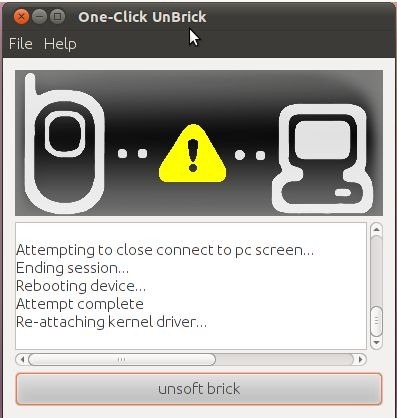 Seu PC deve ter uma plataforma JAVA instalada. Se você tiver problemas com a plataforma JAVA ou não tem certeza do que isso significa. vá para isso Testador de compatibilidade JAVA do seu PC.
Seu PC deve ter uma plataforma JAVA instalada. Se você tiver problemas com a plataforma JAVA ou não tem certeza do que isso significa. vá para isso Testador de compatibilidade JAVA do seu PC. - Faça o download do OneClick Unbrick no link fornecido anteriormente e mantenha-o em qualquer pasta de sua escolha ou na área de trabalho.
- Conecte seu telefone ao PC via USB.
- Clique duas vezes no aplicativo baixado chamado "OneClick.jar".
- Clique no botão rotulado "tijolo não macio".
Se você é um usuário de Mac ou Linux, isso é tudo o que você precisa fazer, pois o aplicativo funciona de maneira mágica em seu telefone com tijolos.
No entanto, para o Windows, após a etapa 3, vá para a pasta do aplicativo e localize "OneClickLoader.exe". Clique com o botão direito do mouse e escolha "Executar como Administrador". Isso ajuda a protegê-lo do Controle de Acesso do Usuário, o que pode ser um incômodo.
O método parece estar funcionando para a maioria dos usuários, não para outros, mas, de qualquer forma, seu dispositivo já está emparedado, o que há para perder? Dê a este guia uma chance.
Pesquisa
Postagens Recentes
Linhas do tempo traz o novo recurso de linha do tempo do Facebook para o iPad
O Facebook relutou bastante em trazer uma versão dedicada para iPad...
O MyRoute Safe Drive para iPhone alerta você quando você está dirigindo rápido demais
Os aplicativos de navegação e mapas para iOS geralmente são muito c...
CyanogenMod 7.1 não oficial faz com que atribua 4G [Download disponível]
Se você é proprietário do Motorola Atrix 4G e estava esperando um p...



![CyanogenMod 7.1 não oficial faz com que atribua 4G [Download disponível]](/f/2296a855b591d133a7334ed21b1ffc3c.jpg?width=680&height=100)